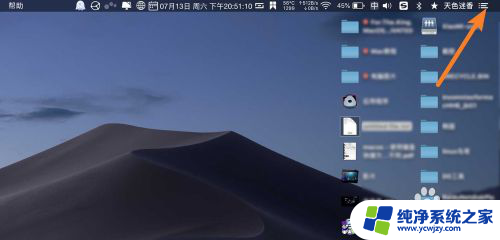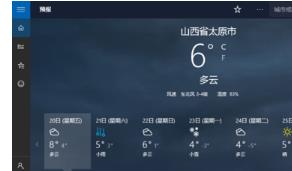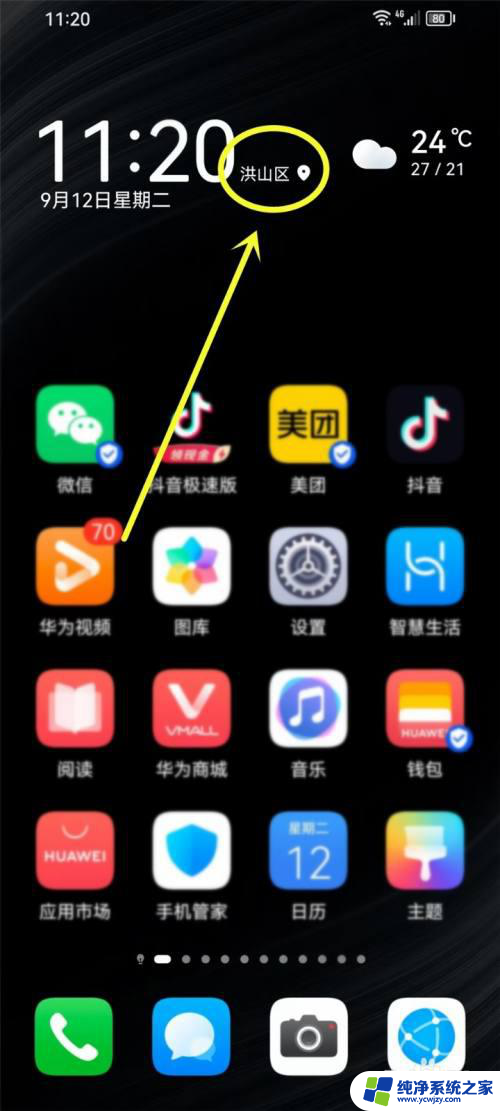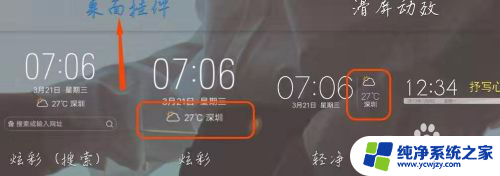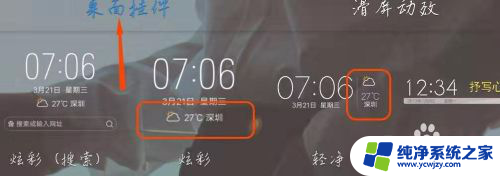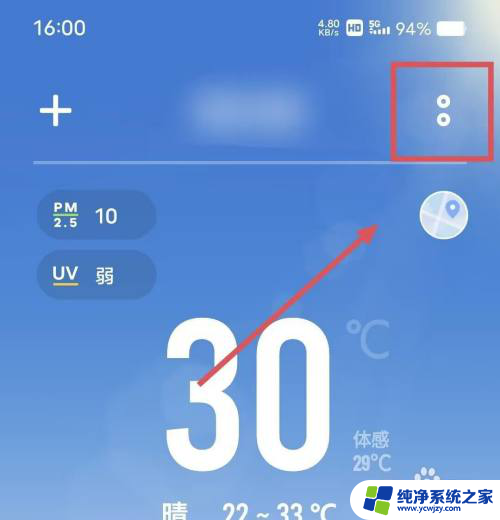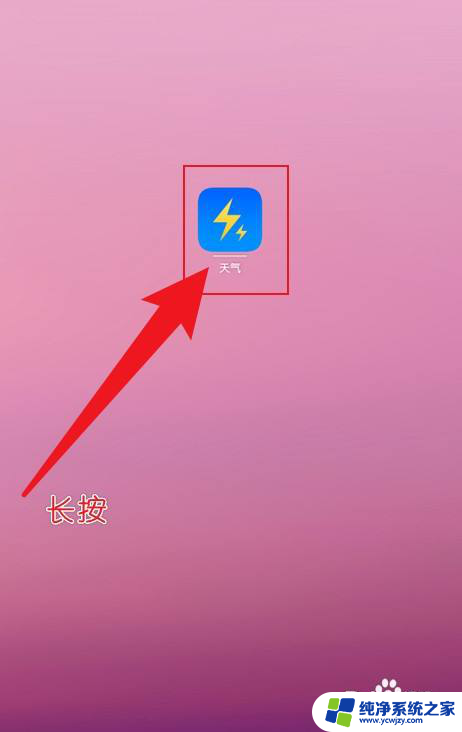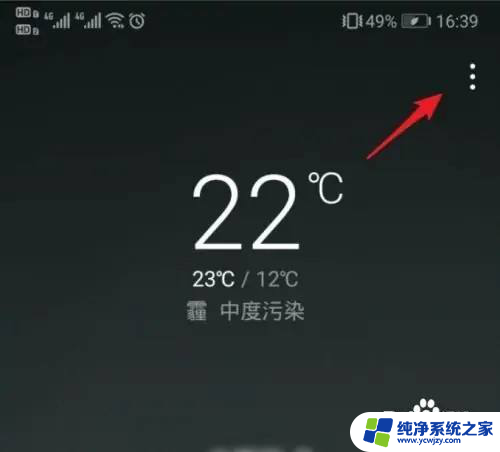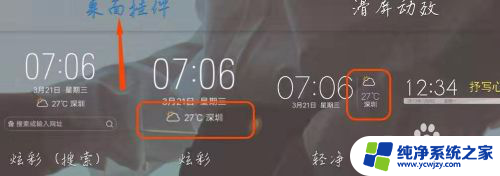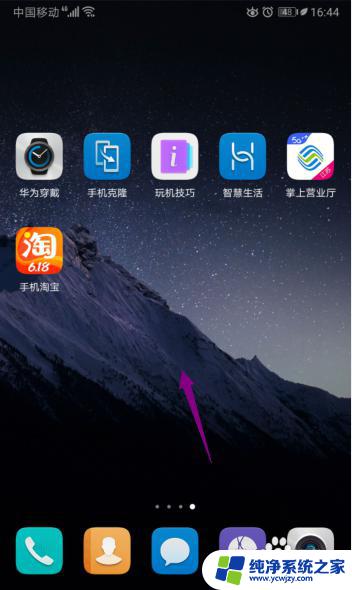怎么添加天气预报城市 怎样在苹果手机iPhone上添加或更换城市的天气信息
更新时间:2024-01-31 14:08:46作者:xiaoliu
天气预报在我们的日常生活中扮演着重要的角色,帮助我们做出合理的出行、穿衣等决策,有时候我们的所在城市并不在手机的天气预报列表中,或者我们需要更换城市的天气信息。在苹果手机iPhone上,我们应该如何添加或更换城市的天气信息呢?本文将为大家介绍苹果手机iPhone上添加或更换城市的天气信息的方法。
操作方法:
1.首先,我们点击打开桌面上的天气图标,如图所示
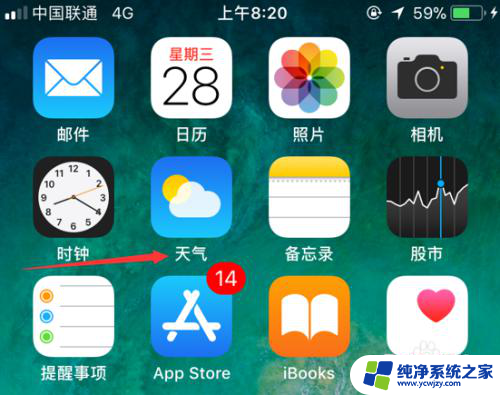
2.打开天气页面后,我们点击右下角的如图所示图标
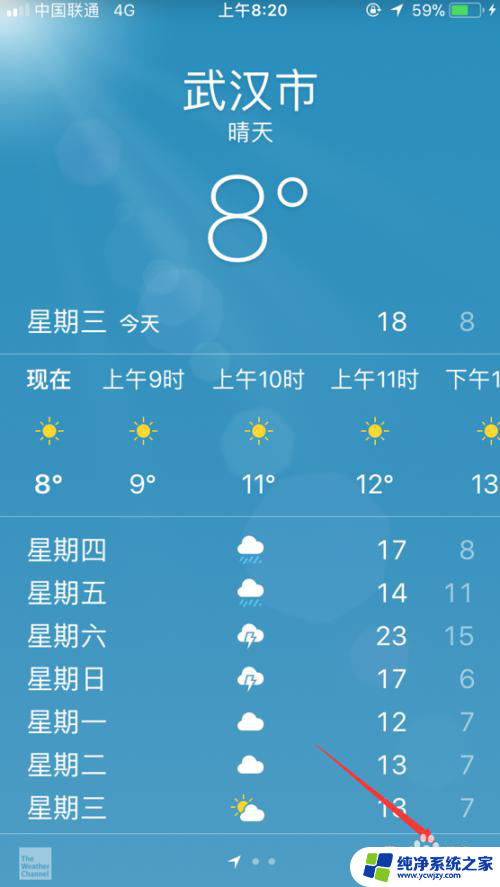
3.然后点击+即可添加城市了

4.例如,我们如果想要添加上海的天气。我们输入上海即可
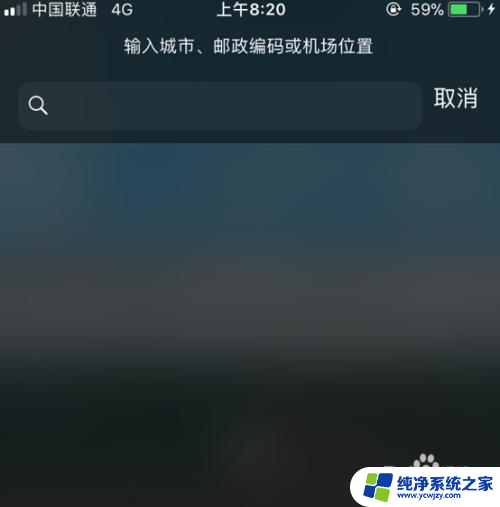
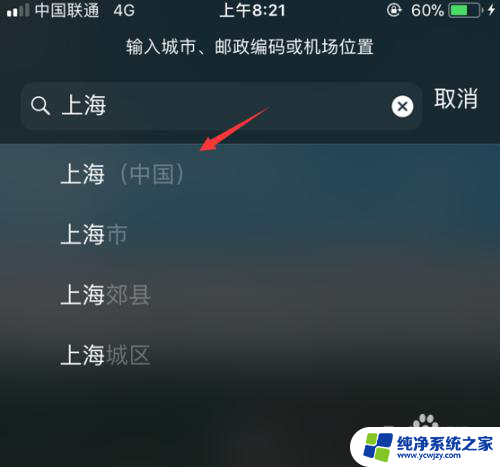
5.就可以看到上海的天气已经添加进这个页面了,我们再点击它
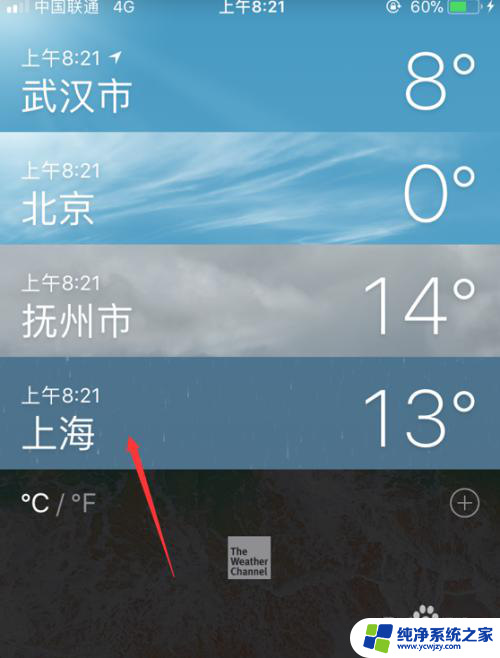
6.就能看到上海的详细天气情况,以及未来几天的天气情况
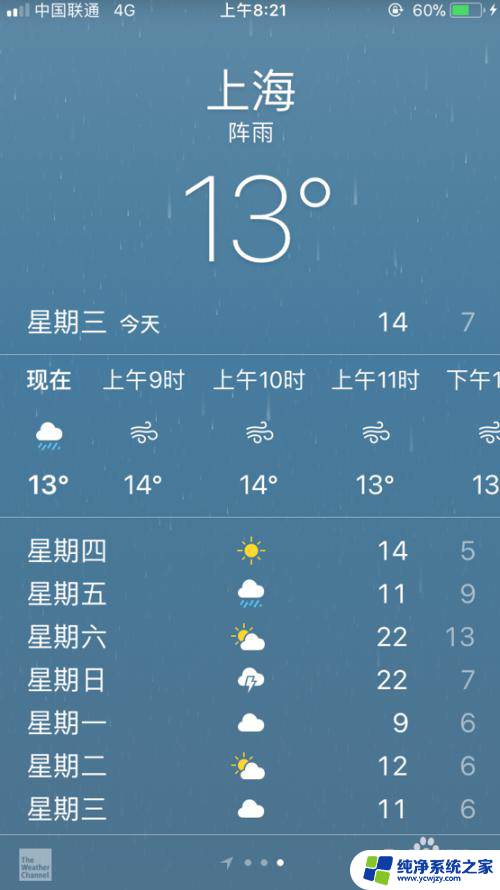
以上就是如何添加天气预报城市的全部内容,如果有任何疑问,用户可以按照小编的方法进行操作,希望这能对大家有所帮助。